Како да креирате Слацк корисничку групу

Слацк је одличан алат за сарадњу. Спремни да креирате корисничку групу? Овај водич вас води кроз процес за ову функцију премијум плана.
У Салесфорце-у група је једноставно скуп корисника. Група може да садржи појединачне кориснике, друге групе или улоге. Постоје две врсте група у Салесфорце-у:
Јавне групе: Као што име говори, ове групе су јавне и може их користити свако у организацији. Само администратори могу да креирају јавне групе.
Личне групе: Свако може да креира личну групу за своју личну употребу (на пример, за дељење записа са одређеним скупом корисника или група које наведете).
Да бисте креирали нову личну групу, следите ове кораке:
Кликните на Моје групе у одељку Лично на бочној траци.
Појављује се страница Моје групе која вам приказује листу ваших личних група.
Кликните на дугме Нова група.
Појављује се нова страница за уређивање личне групе са празним пољима.
Именујте групу у потребном пољу Ознака.
Користите интуитивно име тако да га ви и други корисници у вашој групи лако разумете.
Из падајућег менија Претрага изаберите тип колекције корисника коју желите да тражите да бисте додали својој групи.
Можете бирати између друге јавне групе, улоге, улоге и свих улога испод ње или корисника. Такође, у зависности од ваших лиценци, можете одабрати кориснике портала. Док кликнете на свој избор, колона Доступни чланови ће се попунити листом која јој одговара.
Кликните на корисника или групу корисника које желите да додате, а затим кликните на стрелицу Додај тако да се помери из колоне Доступни чланови у колону Изабрани чланови.
Наставите то да радите док не будете имали све које желите у својој личној групи.
Кликните на Сачувај када завршите.
Почетна страница Моје групе се поново појављује и ваша нова група се сада појављује на листи.
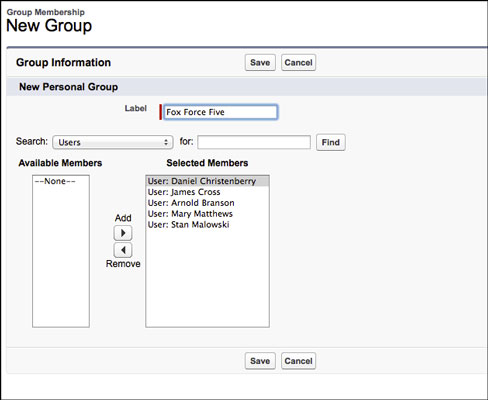
Креирање нове личне групе.
Слацк је одличан алат за сарадњу. Спремни да креирате корисничку групу? Овај водич вас води кроз процес за ову функцију премијум плана.
У КуицкБоокс 2010 користите листу добављача да бисте водили евиденцију о својим добављачима. Листа добављача вам омогућава да прикупљате и бележите информације, као што су адреса продавца, особа за контакт и тако даље. Можете додати добављача на своју листу добављача у неколико једноставних корака.
КуицкБоокс 2010 олакшава рачуновођама рад са датотекама података клијената. Можете да користите функцију Копирај рачуновође у КуицкБоокс-у да једноставно пошаљете е-поштом (или путем поште) свом рачуновођи копију КуицкБоокс датотеке са подацима. Правите рачуновођу копију датотеке података КуицкБоокс користећи своју верзију КуицкБоокс-а и прави […]
Да бисте унели рачун који добијете од продавца, користите КуицкБоок Онлине трансакцију рачуна. КБО прати рачун као обавезу за плаћање, што је обавеза вашег пословања — новац који дугујете, али још нисте платили. Већина компанија које улазе у трансакције рачуна то чине јер примају приличан број рачуна и […]
КуицкБоокс Онлине и КуицкБоокс Онлине Аццоунтант садрже алат под називом Цлиент Цоллаборатор који можете користити за комуникацију са својим клијентом о постојећим трансакцијама. Цлиент Цоллаборатор је двосмерни алат; ви или ваш клијент можете послати поруку, а прималац поруке може одговорити. Замислите клијентског сарадника као начин да […]
Сазнајте више о Слацку, који вам омогућава да комуницирате и сарађујете са колегама унутар и изван ваше организације.
Обрачун трошкова на основу активности (скраћено АБЦ) може бити најбоља нова рачуноводствена идеја у последње три деценије. Приступ је заиста једноставан ако сте већ користили КуицкБоокс. Укратко, све што радите да бисте имплементирали једноставан АБЦ систем у КуицкБоокс је оно што тренутно радите. Другим речима, само наставите да пратите […]
КуицкБоокс пружа више од 100 финансијских извештаја и рачуноводствених извештаја. До ових извештаја долазите отварањем менија Извештаји. Мени Извештаји распоређује извештаје у отприлике десетак категорија, укључујући Предузеће и финансије, Купци и потраживања, Продаја, Послови и Време и километража. За израду скоро свих извештаја доступних преко Извештаја […]
КуицкБоокс вам омогућава да потрошите мање времена на књиговодство, а више на своје пословање. Користећи пречице, кретаћете се кроз своје рачуноводство још брже и лакше.
Након што укључите праћење класа у КуицкБоокс-у, коришћење часова је заиста једноставно. Постављате класе за линије производа или услуге за које желите да мерите профитабилност. Трансакције класификујете као оне које се уклапају у одређену класу или онако како се евидентирају (ако можете) или после чињенице (ако треба да […]







